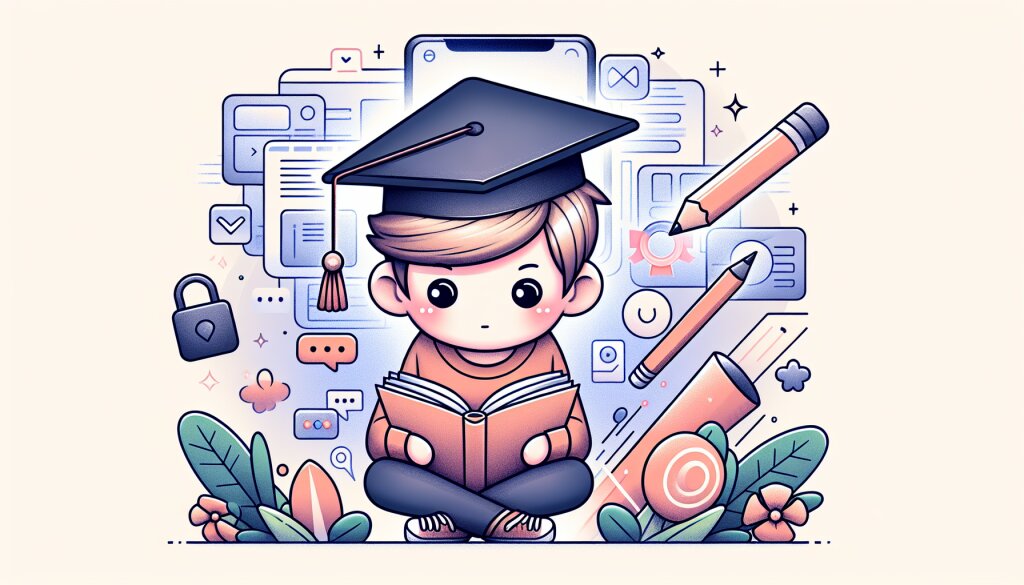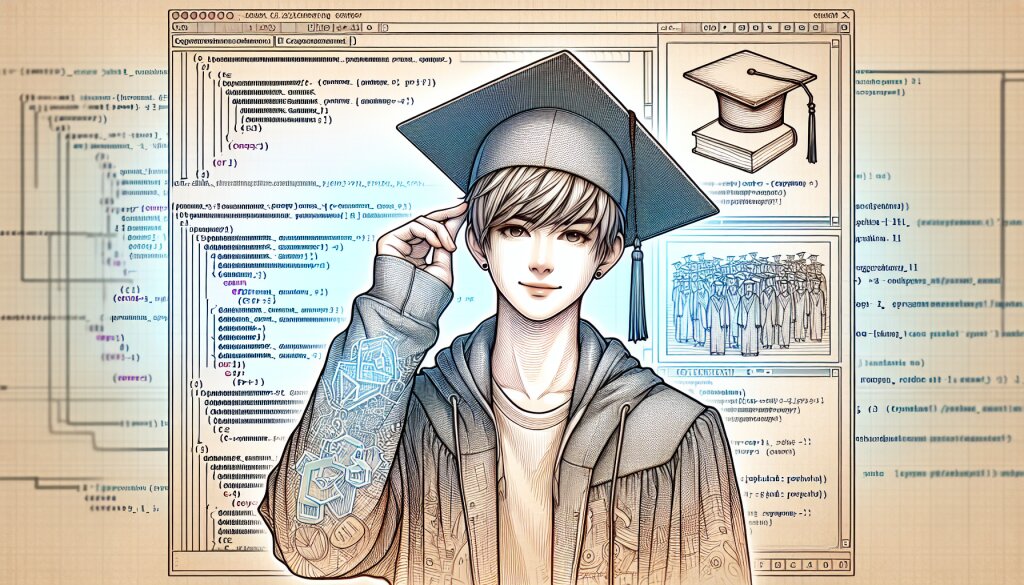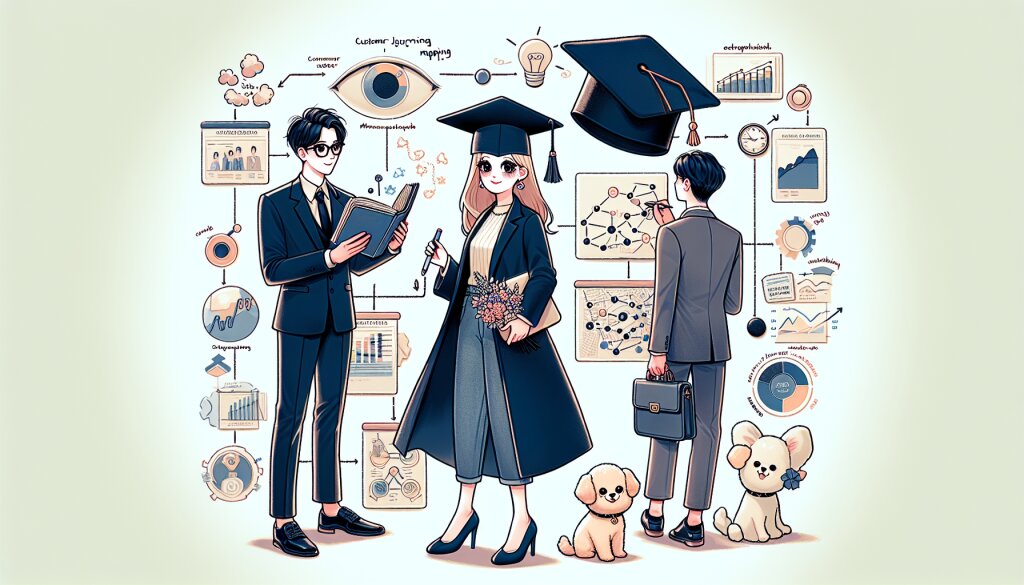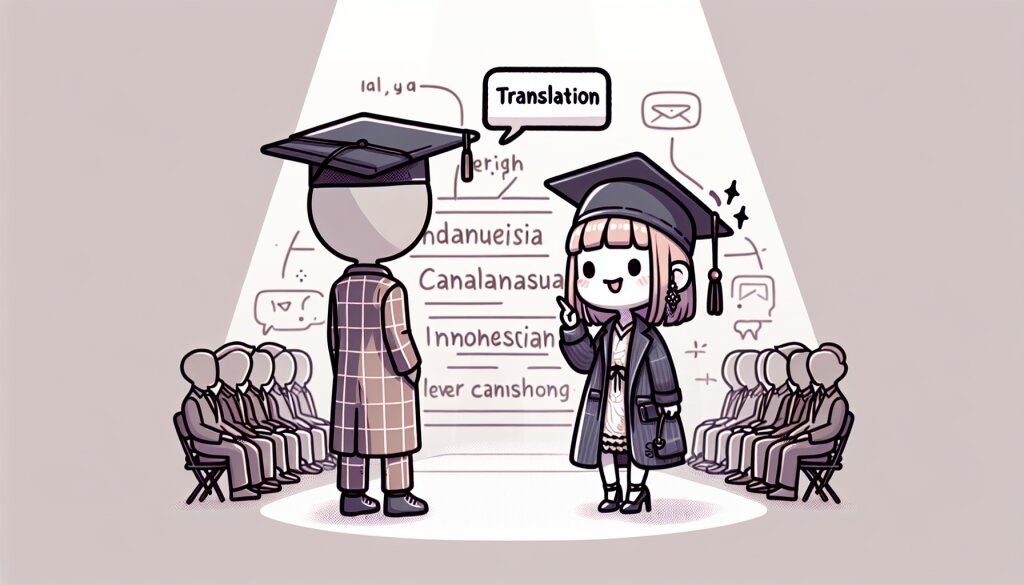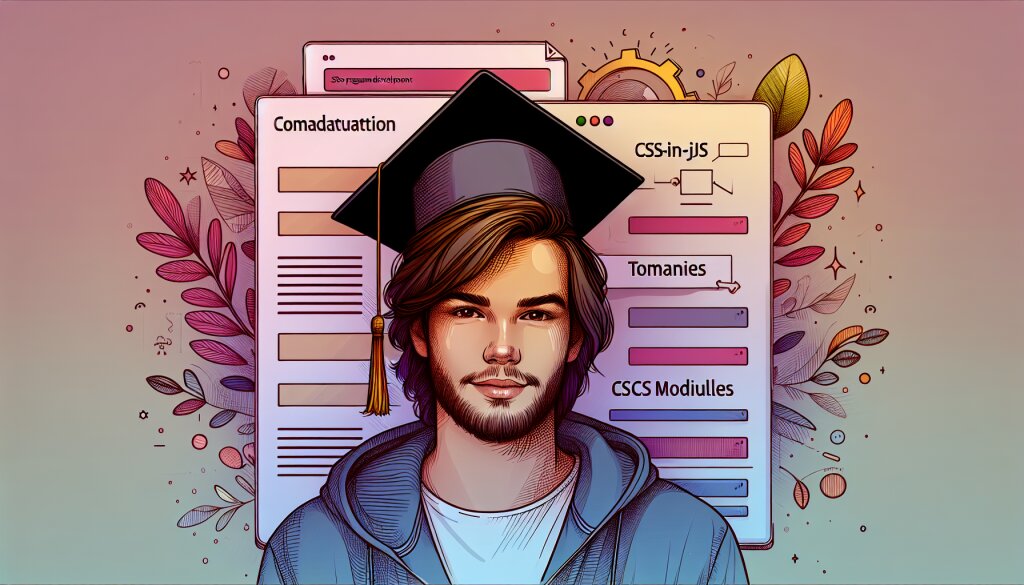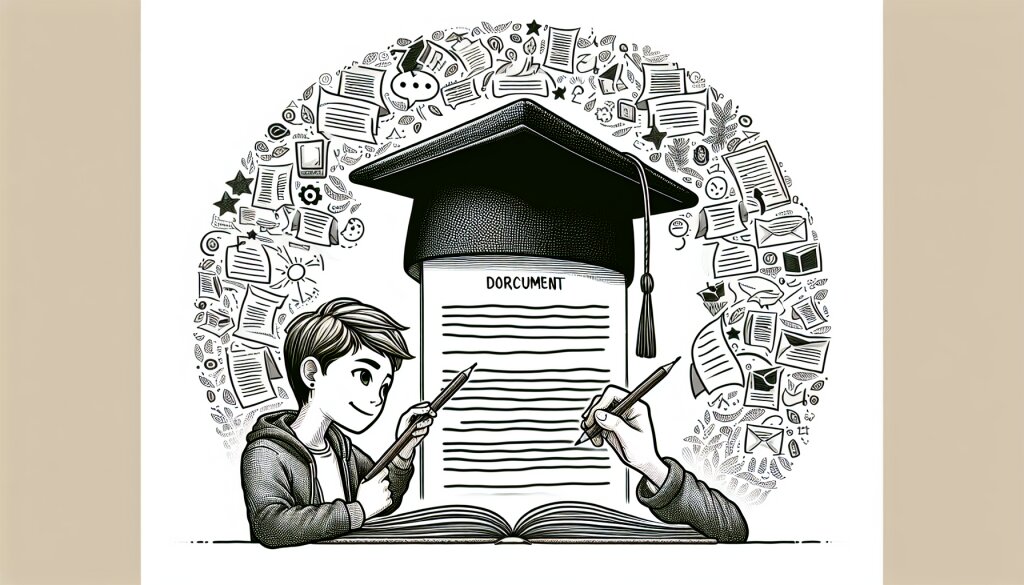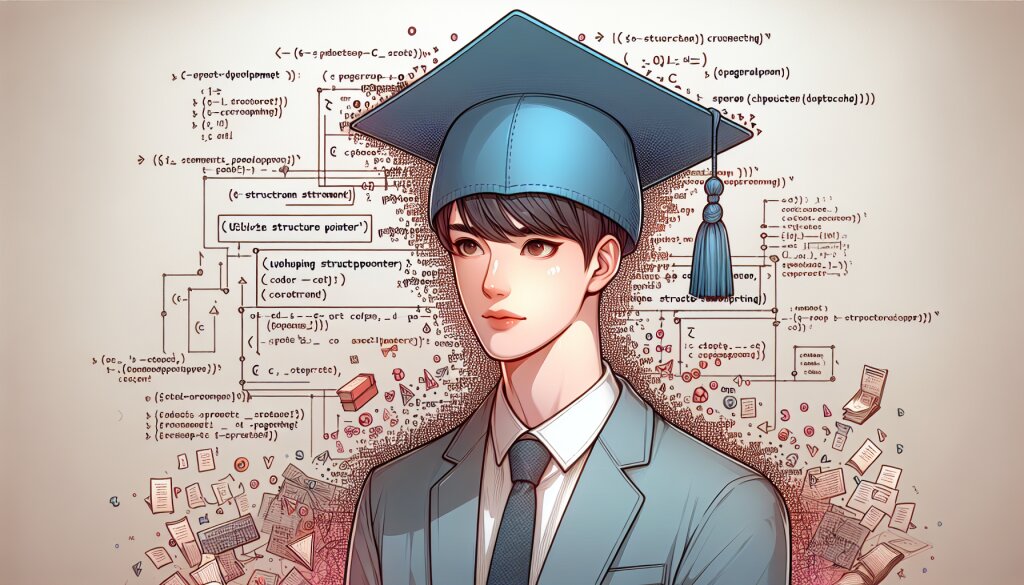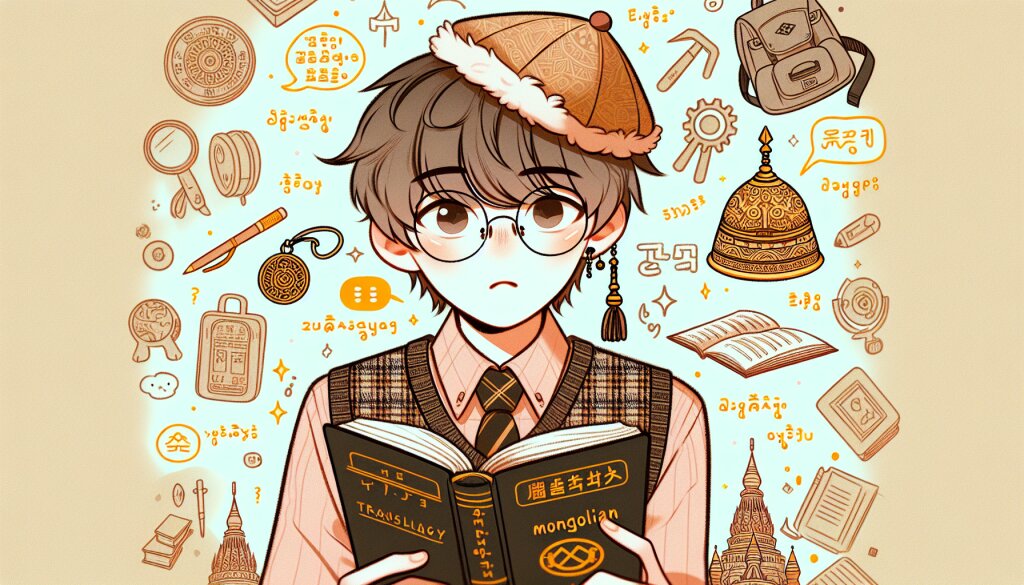Excel 동적 이름 범위: 유연한 수식 참조의 마법 🧙♂️✨

안녕하세요, 엑셀 마법사 여러분! 오늘은 정말 꿀잼 가득한 주제로 여러분과 함께할 거예요. 바로 'Excel 동적 이름 범위'! 이게 뭐냐고요? 쉽게 말해서 엑셀에서 데이터를 자동으로 쫙쫙 늘렸다 줄였다 할 수 있는 초강력 기능이에요. 마치 고무줄처럼 늘어나는 데이터 범위, 상상만 해도 신나지 않나요? ㅋㅋㅋ
여러분, 혹시 엑셀로 작업하다가 새로운 데이터를 추가할 때마다 수식을 일일이 수정해야 하는 귀찮음을 겪어보셨나요? 그럴 때마다 "아 진짜... 엑셀아 제발..."이라고 중얼거리셨다면, 오늘의 팁은 여러분의 인생을 바꿔놓을 거예요! 🎉
자, 이제부터 우리는 엑셀의 숨겨진 보물을 찾아 떠나는 모험을 시작할 거예요. 그리고 이 여정이 끝날 즈음엔, 여러분도 엑셀 마법사가 되어 있을 거라고 장담합니다! 😎
🚀 Fun Fact: 엑셀의 동적 이름 범위는 마치 재능넷(https://www.jaenung.net)에서 다양한 재능을 찾는 것처럼, 여러분의 데이터를 유연하게 찾아내고 관리해줍니다. 재능넷에서 새로운 재능이 추가될 때마다 자동으로 목록이 업데이트되는 것처럼 말이죠!
자, 이제 본격적으로 동적 이름 범위의 세계로 빠져볼까요? 준비되셨나요? 3, 2, 1... 출발! 🚀
1. 동적 이름 범위란 뭐야? 🤔
여러분, '동적 이름 범위'라는 말을 들으면 뭐가 떠오르나요? 뭔가 움직이는 이름? 아니면 살아있는 듯한 범위? ㅋㅋㅋ 사실 이 용어, 처음 들으면 좀 어렵게 느껴질 수 있어요. 하지만 걱정 마세요! 제가 아주 쉽고 재미있게 설명해드릴게요. 😉
동적 이름 범위는 간단히 말해서, 데이터가 늘어나거나 줄어들 때 자동으로 크기가 조절되는 특별한 범위예요. 마치 요가 바지처럼 늘었다 줄었다 하는 거죠! 👖
💡 Tip: 동적 이름 범위를 사용하면, 새로운 데이터를 추가할 때마다 수식을 수정할 필요가 없어요. 자동으로 새 데이터를 포함하니까요. 이거 진짜 꿀팁 아닌가요?
자, 이제 좀 더 자세히 들어가볼까요? 동적 이름 범위의 매력 포인트를 하나씩 살펴봐요!
- 🔄 자동 업데이트: 새 데이터를 추가하면 범위가 자동으로 확장돼요.
- 🎯 정확성 향상: 수동으로 범위를 수정할 때 생기는 실수를 방지해줘요.
- ⏱️ 시간 절약: 범위 수정에 들이는 시간을 확 줄여줘요.
- 🧠 스마트 워크: 엑셀이 알아서 처리하니, 여러분은 더 중요한 일에 집중할 수 있어요.
이렇게 보니까 동적 이름 범위가 얼마나 유용한지 느껴지시나요? 이건 마치 여러분의 엑셀 작업에 똑똑한 비서를 둔 것과 같아요. 새로운 데이터가 들어오면 "아, 이것도 포함시켜야겠구나!"하고 알아서 처리해주는 거죠. 👨💼👩💼
위의 그림을 보세요. 처음에는 초록색 부분만큼의 데이터가 있었어요. 그런데 새로운 데이터(연한 초록색 부분)가 추가되자, 동적 이름 범위가 자동으로 확장되었어요. 멋지지 않나요? 🎨
이제 여러분도 동적 이름 범위가 뭔지 대충 감이 오시죠? 이게 바로 엑셀의 숨겨진 보물이에요! 재능넷(https://www.jaenung.net)에서 새로운 재능을 발견하는 것처럼, 우리도 이제 엑셀의 새로운 재능을 발견한 거예요. 👏
다음 섹션에서는 이 멋진 기능을 어떻게 만들고 사용하는지 자세히 알아볼 거예요. 여러분의 엑셀 실력이 한 단계 업그레이드될 준비가 되었나요? 그럼 고고씽! 🚀
2. 동적 이름 범위 만들기: step by step 가이드 🛠️
자, 이제 본격적으로 동적 이름 범위를 만들어볼 거예요. 걱정 마세요, 어렵지 않아요! 마치 레고 블록 쌓듯이 하나씩 차근차근 해볼게요. 준비되셨나요? 그럼 시작해볼까요? 🏁
Step 1: 데이터 준비하기 📊
먼저, 우리가 다룰 데이터를 준비해야 해요. 예를 들어, 판매 데이터를 사용해볼까요?
A열: 날짜
B열: 제품
C열: 판매량
D열: 매출액
이런 식으로 데이터를 입력해주세요. 그리고 나서 첫 번째 행에는 열 제목을 넣어주세요.
Step 2: 수식 만들기 🧮
이제 진짜 마법이 시작돼요! 우리는 OFFSET 함수와 COUNTA 함수를 사용해서 동적 범위를 만들 거예요. 이 두 함수의 조합이 바로 우리의 비밀 무기예요! 🦸♂️🦸♀️
🔍 OFFSET 함수: 지정된 셀이나 범위로부터 특정 행과 열만큼 떨어진 범위를 반환해요.
🔢 COUNTA 함수: 범위 내의 비어있지 않은 셀의 개수를 세어줘요.
자, 이제 이 두 함수를 조합해서 우리의 동적 범위 수식을 만들어볼게요:
=OFFSET(Sheet1!$A$1,0,0,COUNTA(Sheet1!$A:$A),4)
우와, 이게 뭔가 싶죠? ㅋㅋㅋ 걱정 마세요. 하나씩 뜯어볼게요!
- 🔹 Sheet1!$A$1: 시작점이에요. A1 셀부터 시작한다는 뜻이죠.
- 🔹 0,0: 시작점으로부터 얼마나 이동할지를 나타내요. 여기선 이동 없이 그대로예요.
- 🔹 COUNTA(Sheet1!$A:$A): A열에 있는 데이터의 개수를 세어줘요.
- 🔹 4: 우리가 사용할 열의 개수예요. (날짜, 제품, 판매량, 매출액)
이 수식이 하는 일을 쉽게 설명하자면, "A1 셀부터 시작해서, A열에 데이터가 있는 만큼의 행과 4개의 열을 포함하는 범위를 만들어줘!"라고 엑셀에게 명령하는 거예요. 멋지지 않나요? 😎
Step 3: 이름 정의하기 📛
이제 우리가 만든 이 멋진 수식에 이름을 붙여줄 거예요. 마치 애완동물에게 이름을 지어주는 것처럼요! ㅋㅋㅋ
- 엑셀 리본 메뉴에서 '수식' 탭을 클릭해요.
- '이름 관리자'를 선택해요.
- '새로 만들기' 버튼을 클릭해요.
- 이름 칸에 원하는 이름을 입력해요. (예: "SalesData")
- 범위 칸에 우리가 만든 수식을 붙여넣기 해요.
- '확인' 버튼을 눌러 저장해요.
짜잔! 🎉 이제 우리의 동적 이름 범위가 완성되었어요!
위 그림을 보세요. 우리가 방금 만든 동적 이름 범위의 과정이 한눈에 보이죠? 데이터 준비부터 시작해서, 수식을 만들고, 마지막으로 이름을 정의하는 과정까지! 이제 여러분도 엑셀 마법사가 된 것 같지 않나요? ✨
💡 Pro Tip: 이름을 정의할 때는 의미 있고 기억하기 쉬운 이름을 사용하세요. 'SalesData'처럼요. 나중에 이 이름을 보고 "아, 이게 판매 데이터구나!"라고 바로 알 수 있잖아요?
자, 이제 우리는 동적 이름 범위를 만드는 방법을 알게 되었어요. 이 기술은 마치 재능넷(https://www.jaenung.net)에서 새로운 재능을 배우는 것처럼 여러분의 엑셀 스킬을 한 단계 업그레이드 시켜줄 거예요. 👨🎓👩🎓
다음 섹션에서는 이렇게 만든 동적 이름 범위를 실제로 어떻게 활용하는지 알아볼 거예요. 재미있는 예제와 함께 더 깊이 파고들어볼 준비 되셨나요? 그럼 고고! 🚀
3. 동적 이름 범위 활용하기: 실전 예제 🎯
자, 이제 우리가 만든 멋진 동적 이름 범위를 실제로 어떻게 사용하는지 알아볼 차례예요. 이론은 알겠는데 실제로 어떻게 쓰는 거냐고요? 걱정 마세요! 지금부터 아주 재미있고 유용한 예제들을 통해 하나하나 알아볼 거예요. 준비되셨나요? Let's go! 🚀
예제 1: 동적 차트 만들기 📊
우리가 만든 'SalesData' 범위를 이용해서 자동으로 업데이트되는 차트를 만들어볼까요? 이건 정말 대박 기능이에요! ㅋㅋㅋ
- 차트를 삽입하고 싶은 위치에 커서를 놓아요.
- '삽입' 탭에서 원하는 차트 유형을 선택해요. (예: 막대 그래프)
- 차트를 선택하고 '차트 도구 > 디자인' 탭으로 가요.
- '데이터 선택'을 클릭해요.
- '차트 데이터 범위'에 =SalesData를 입력해요.
- '확인'을 눌러 적용해요.
짜잔! 🎉 이제 여러분의 차트는 새로운 데이터가 추가될 때마다 자동으로 업데이트될 거예요. 마치 마법처럼요! ✨
위 그림을 보세요. 1월부터 4월까지의 데이터가 차트에 표시되어 있고, 5월 데이터(연한 분홍색 막대)가 새로 추가되었어요. 동적 이름 범위를 사용했기 때문에, 이 새로운 데이터가 자동으로 차트에 반영된 거예요. 엄청나지 않나요? 😲
예제 2: 동적 피벗 테이블 만들기 🔄
피벗 테이블을 사용해본 적 있으신가요? 없다고요? 괜찮아요! 피벗 테이블은 데이터를 요약하고 분석하는 데 정말 유용한 도구예요. 그리고 우리의 동적 이름 범위와 함께 사용하면 더욱 강력해져요!
- '삽입' 탭에서 '피벗 테이블'을 선택해요.
- '테이블/범위' 칸에 =SalesData를 입력해요.
- 피벗 테이블을 어디에 배치할지 선택하고 '확인'을 눌러요.
- 오른쪽에 나타나는 '피벗 테이블 필드' 창에서 원하는 필드를 드래그앤드롭으로 배치해요.
와우! 이제 여러분의 피벗 테이블은 새로운 데이터가 추가될 때마다 자동으로 업데이트될 거예요. 이거 완전 스마트하지 않나요? 🧠💡
🎭 Fun Fact: 피벗 테이블이라는 이름의 유래를 아시나요? '피벗(pivot)'은 '축을 중심으로 회전하다'라는 뜻이에요. 피벗 테이블에서 데이터를 이리저리 돌려가며 분석할 수 있다는 의미에서 이런 이름이 붙었대요. 재미있죠? ㅋㅋㅋ
예제 3: 동적 드롭다운 목록 만들기 📝
이번엔 정말 쿨한 기능을 만들어볼 거예요. 바로 동적으로 업데이트되는 드롭다운 목록이에요! 이걸 어디에 쓸 수 있냐고요? 예를 들어, 제품 목록이 계속 변경되는 경우에 아주 유용해요.
- 드롭다운 목록을 만들고 싶은 셀을 선택해요.
- '데이터' 탭에서 '데이터 유효성 검사'를 클릭해요.
- '설정' 탭에서 '허용' 옵션을 '목록'으로 선택해요.
- '원본' 칸에 =SalesData를 입력해요. (제품 열만 사용하고 싶다면 =OFFSET(SalesData,0,1,COUNTA(SalesData),1) 이런 식으로 수정할 수 있어요.)
- '확인'을 눌러 적용해요.
짜잔! 🎉 이제 여러분은 동적으로 업데이트되는 드롭다운 목록을 가지게 되었어요. 새로운 제품이 추가될 때마다 자동으로 드롭다운 목록에도 반영될 거예요. 이거 완전 편리하지 않나요? 😎
위 그림을 보세요. 기존의 제품 A, B, C에 더해 새로운 제품 D가 자동으로 드롭다운 목록에 추가되었어요. 이게 바로 동적 이름 범위의 마법이에요! ✨
실전 활용 팁 💡
자, 이제 우리는 동적 이름 범위를 활용한 몇 가지 멋진 예제들을 살펴봤어요. 하지만 이게 전부가 아니에요! 여러분의 상상력을 발휘해 더 많은 곳에 활용할 수 있어요. 여기 몇 가지 아이디어를 더 드릴게요:
- 🔹 동적 조건부 서식: 데이터 범위가 변경되어도 항상 전체 데이터에 조건부 서식이 적용되도록 할 수 있어요.
- 🔹 동적 합계 및 평균: 항상 전체 데이터의 합계나 평균을 자동으로 계산할 수 있어요.
- 🔹 동적 데이터 유효성 검사: 새로운 데이터가 추가되어도 항상 올바른 범위 내의 값만 입력되도록 할 수 있어요.
💡 Pro Tip: 동적 이름 범위를 사용할 때는 항상 데이터의 구조를 일관성 있게 유지하는 것이 중요해요. 열의 순서를 바꾸거나 중간에 빈 행을 넣으면 예상치 못한 결과가 나올 수 있으니 주의하세요!
여러분, 이제 동적 이름 범위의 강력한 힘을 느끼셨나요? 이 기능을 마스터하면, 여러분의 엑셀 실력은 하늘을 찌를 거예요! 🚀 마치 재능넷(https://www.jaenung.net)에서 새로운 재능을 발견하고 연마하는 것처럼, 여러분도 이제 엑셀의 숨겨진 재능을 발견하고 키워나가고 있는 거예요. 👏
다음 섹션에서는 동적 이름 범위를 사용할 때 주의해야 할 점들과 몇 가지 고급 팁들을 알아볼 거예요. 여러분의 엑셀 실력이 한 단계 더 업그레이드될 준비가 되었나요? 그럼 고고씽! 🚀
4. 주의사항 및 고급 팁 🚨💡
여러분, 지금까지 동적 이름 범위의 멋진 세계를 탐험해봤어요. 정말 대단하고 유용한 기능이죠? 하지만 모든 강력한 도구가 그렇듯, 이것도 조심히 다뤄야 해요. 자, 이제 동적 이름 범위를 사용할 때 주의해야 할 점들과 여러분을 엑셀 닌자로 만들어줄 고급 팁들을 알아볼까요? 준비되셨나요? Let's dive in! 🏊♂️
주의사항 ⚠️
- 데이터 구조 유지하기: 동적 이름 범위는 데이터의 구조가 일관성 있게 유지된다는 가정 하에 작동해요. 갑자기 열의 순서를 바꾸거나 중간에 빈 행을 넣으면 예상치 못한 결과가 나올 수 있어요. 마치 레고 블록을 쌓을 때 갑자기 다른 모양의 블록을 넣으면 안 되는 것처럼요! 🧱
- 수식 복잡성 주의: 동적 이름 범위를 만들 때 사용하는 수식이 너무 복잡해지면 파일이 무거워지고 성능이 저하될 수 있어요. 간단하고 효율적인 수식을 사용하도록 해요. 복잡한 수식은 마치 너무 많은 재료를 넣은 샌드위치 같아요. 맛있어 보이지만 먹기는 힘들죠! 🥪
- 이름 충돌 피하기: 동적 이름 범위의 이름이 다른 이름이나 함수와 충돌하지 않도록 주의해요. 예를 들어, 'SUM'이라는 이름은 피하는 게 좋아요. 이건 마치 친구들 사이에서 별명을 정할 때, 이미 있는 별명을 피하는 것과 같아요. 🏷️
- 범위 확인하기: 가끔 동적 이름 범위가 예상과 다르게 작동할 수 있어요. 주기적으로 범위가 올바르게 설정되어 있는지 확인하는 습관을 들이세요. 이건 마치 요리할 때 중간중간 맛을 보는 것과 같아요! 👨🍳👩🍳
🚨 Warning: 동적 이름 범위를 사용할 때는 항상 백업을 해두세요! 실수로 뭔가를 잘못 건드렸을 때 복구할 수 있도록 말이에요. 이건 마치 중요한 여행을 떠나기 전에 여권 사본을 만들어두는 것과 같아요! ✈️
고급 팁 🎓
자, 이제 여러분을 진정한 엑셀 닌자로 만들어줄 고급 팁들을 알아볼까요? 이 팁들을 마스터하면, 여러분은 엑셀의 달인이 될 거예요! 🥋
- 동적 이름 범위 중첩하기: 하나의 동적 이름 범위 안에 다른 동적 이름 범위를 넣을 수 있어요. 이렇게 하면 더 복잡하고 유연한 구조를 만들 수 있죠. 마치 러시아 인형 속에 또 다른 인형이 들어있는 것처럼요! 🪆
- VBA와 함께 사용하기: 동적 이름 범위를 VBA(Visual Basic for Applications)와 함께 사용하면 더욱 강력한 자동화를 만들 수 있어요. 이건 마치 엑셀에 터보 엔진을 달아주는 것과 같아요! 🚀
- 동적 차트 범례 만들기: 동적 이름 범위를 사용해 차트의 범례도 자동으로 업데이트되게 할 수 있어요. 이렇게 하면 항상 최신 정보를 반영하는 멋진 차트를 만들 수 있죠! 📊
- 조건부 동적 범위 만들기: IF 함수를 사용해 조건에 따라 다르게 작동하는 동적 이름 범위를 만들 수 있어요. 이건 마치 날씨에 따라 옷을 골라주는 스마트 옷장 같아요! 👚👕
위 그림은 엑셀 닌자가 되기 위한 고급 기술들을 보여주고 있어요. 중첩 범위, VBA 연동, 조건부 범위 - 이 세 가지만 마스터해도 여러분은 이미 엑셀의 달인이에요! 🥷
💡 Pro Tip: 이런 고급 기술들을 연습할 때는 실제 업무 파일이 아닌 연습용 파일을 사용하세요. 마치 요리사가 새로운 레시피를 시도할 때 연습용 재료를 사용하는 것처럼요! 👨🍳👩🍳
자, 여러분! 이제 동적 이름 범위의 모든 것을 알게 되었어요. 주의사항도 알고, 고급 팁도 배웠죠. 이제 여러분은 진정한 엑셀 마법사예요! 🧙♂️✨
이 모든 기술을 마스터하는 건 마치 재능넷(https://www.jaenung.net)에서 새로운 재능을 발견하고 키우는 것과 같아요. 처음엔 어려워 보일 수 있지만, 하나씩 차근차근 배우다 보면 어느새 여러분도 엑셀의 달인이 되어 있을 거예요! 💪
자, 이제 배운 것을 실전에서 써볼 시간이에요. 여러분의 엑셀 파일을 열고, 동적 이름 범위의 마법을 펼쳐보세요. 그리고 기억하세요. 연습이 완벽을 만듭니다! 화이팅! 🎉
5. 결론: 엑셀 마법사로의 여정 🧙♂️✨
와우! 정말 긴 여정이었죠? 여러분, 축하합니다! 🎉 이제 여러분은 동적 이름 범위의 비밀을 모두 알게 되었어요. 처음에는 그저 평범한 엑셀 사용자였던 여러분이 이제는 진정한 엑셀 마법사가 되었어요! 🧙♂️✨
우리가 함께 배운 것들을 다시 한번 정리해볼까요?
- 동적 이름 범위가 무엇인지, 그리고 왜 그렇게 유용한지 알게 되었어요.
- 동적 이름 범위를 만드는 방법을 step by step으로 배웠죠.
- 차트, 피벗 테이블, 드롭다운 목록 등에 동적 이름 범위를 활용하는 방법도 알게 되었어요.
- 주의해야 할 점들과 고급 팁들도 함께 살펴봤죠.
이 모든 과정이 마치 재능넷(https://www.jaenung.net)에서 새로운 재능을 발견하고 키우는 것과 같았어요. 처음에는 어렵고 낯설었지만, 하나씩 배우다 보니 어느새 전문가가 된 것 같지 않나요? 👨🎓👩🎓
💡 Remember: 엑셀의 진정한 힘은 단순히 기능을 아는 것이 아니라, 그 기능을 창의적으로 활용하는 데 있어요. 동적 이름 범위는 여러분의 상상력을 현실로 만들어주는 강력한 도구예요!
이제 여러분은 엑셀로 더 많은 것을 할 수 있게 되었어요. 복잡한 데이터도 쉽게 관리하고, 자동으로 업데이트되는 보고서를 만들고, 동료들을 놀라게 할 멋진 대시보드도 만들 수 있죠. 여러분의 엑셀 실력이 한 단계 업그레이드된 거예요! 🚀
하지만 기억하세요. 이건 끝이 아니라 새로운 시작이에요. 엑셀에는 아직도 우리가 배워야 할 많은 마법들이 숨어있어요. 계속해서 호기심을 가지고 새로운 것을 배우세요. 그리고 가장 중요한 건, 배운 것을 실제로 사용해보는 거예요. 연습만이 여러분을 진정한 엑셀 마법사로 만들어줄 거예요! 🧙♂️✨
위 그림은 여러분의 엑셀 마법사 여정을 보여주고 있어요. 시작점에서 출발해 학습을 거쳐 마침내 엑셀 마법사가 되는 과정이죠. 하지만 기억하세요, 이 여정은 끝이 없어요. 계속해서 새로운 것을 배우고 실천하면서 더 큰 마법사가 될 수 있어요! 🔮
자, 이제 여러분의 차례예요! 배운 것을 실제로 적용해보세요. 동적 이름 범위를 사용해 멋진 프로젝트를 만들어보는 건 어떨까요? 그리고 잊지 마세요, 어려움이 있더라도 포기하지 마세요. 모든 위대한 마법사들도 처음에는 초보자였답니다. 💪
여러분의 엑셀 마법사 여정을 응원합니다! 화이팅! 🎉🚀